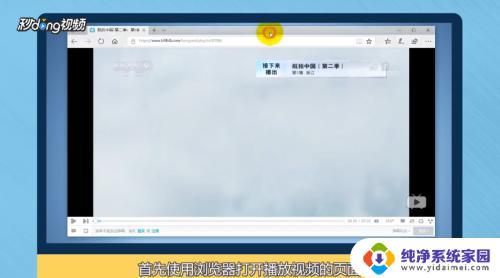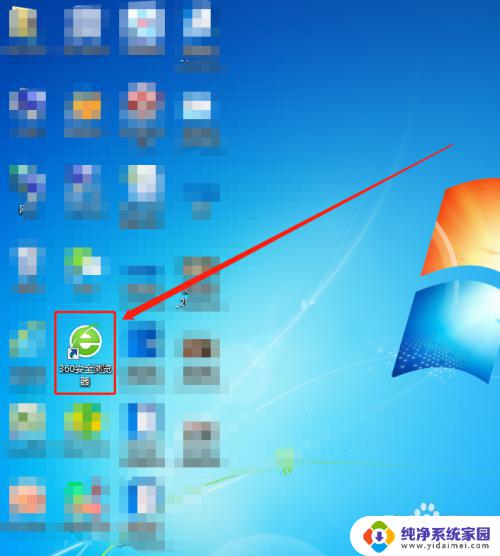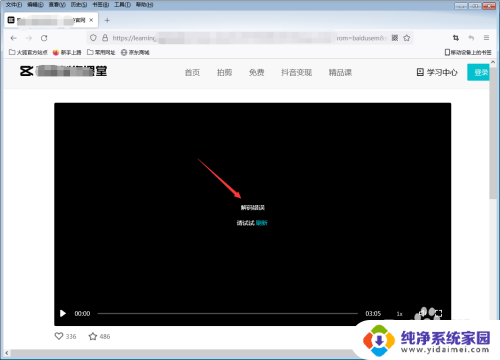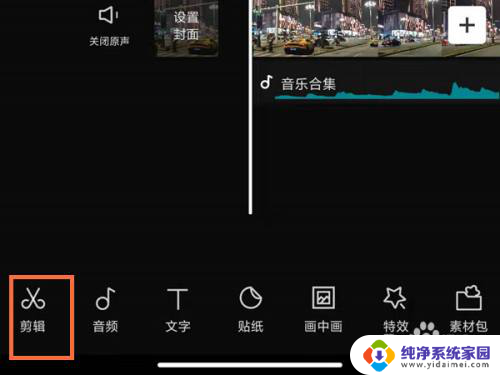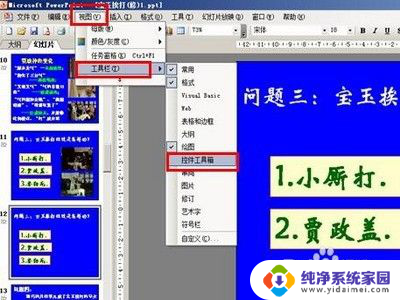网页播放视频卡顿怎么办 网页在线视频播放卡顿怎么办
在我们日常生活中,经常会遇到网页播放视频卡顿的情况,这种情况让人感到非常困扰,当我们正在观看一部精彩的在线视频时,突然遇到视频卡顿,画面不流畅,声音也不同步,这不仅影响了我们的观影体验,还可能让我们错过一些重要的内容。当网页在线视频播放卡顿时,我们应该怎么办呢?接下来我们将为大家介绍一些解决方法。
方法如下:
1.鼠标在桌面点击右键,出现菜单中选择“AMD VISION..."选项(字母对不上的话看图标选,通常都是第一个)打开显卡相关设置界面
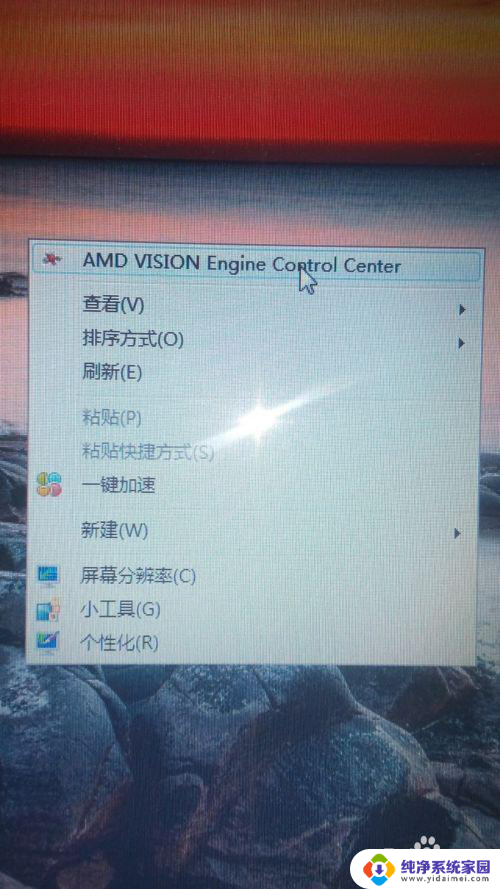
2.然后在“视频”一栏中找到“质量”选项,单击打开
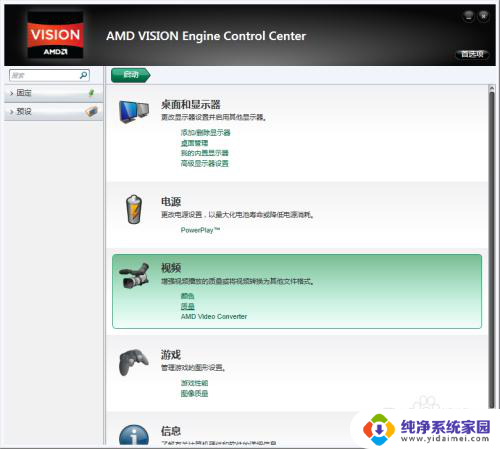
3.把“使用自动逐行扫描”前面的对号关掉,点“应用”来保存设置就可以了。为了显卡性能再提高一点可以往下看
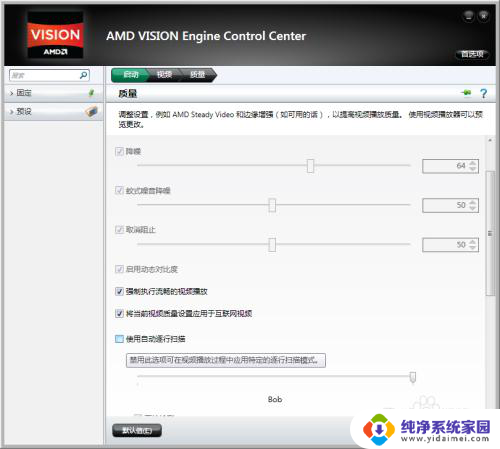
4.笔记本电脑还可以顺便改一下相关设置,如图所示。点“启动”返回初始界面,找到“电源”下面的“power..."单击打开
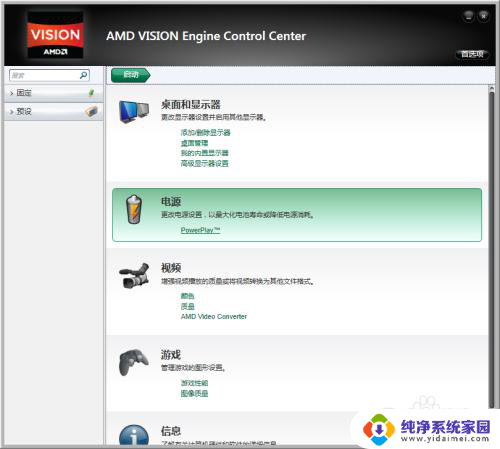
5.把“启用powerplay"勾上,然后“最大化电池寿命”的设置全部改为“最大化性能”点击"应用“保存设置。现在打开视频试试看吧,是不是流畅多了呢^_^
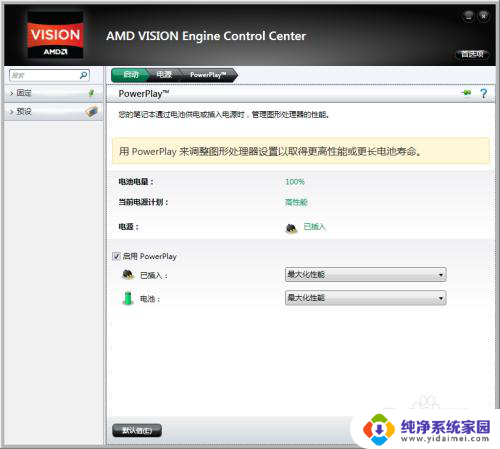
以上是解决网页播放视频卡顿问题的全部内容,如果您遇到这种情况,可以根据上面的方法来解决,希望对大家有所帮助。